IllustratorのCS4を使っています。
長方形ツールで実践の長方形を作り、
そのうち一つだけ角を丸くするにはどうすれば良いでしょうか。
検索して似た質問を見つけました。
http://questionbox.jp.msn.com/qa1473646.html?ans …
やってみましたが
バージョンが違うためか操作のためのパネルがどこにあるか
わかりません。
なにとぞアドバイスお願いいたします。
No.1ベストアンサー
- 回答日時:
長方形の丸くしたい角の2辺の中間辺りを「はさみツール」(はさみツールは、消しゴムツールかナイフツールの長押しで出ます)でそれぞれクリック>丸くしたい角を選択ツールで選択>効果>スタイライズ>角を丸くする>半径を入力>OK>オブジェクト>アピアランスを分割>全体を選択ツールで選択>ウィンドウ>パスファインダ>パスファインダパネル内の「形状エリアに追加」をAltを押したままでクリック。
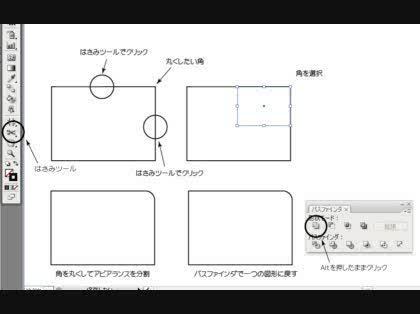
この回答への補足
アドバイスありがとうございます。
アドバイスのとおりやってみましたらできました。
本当にありがとうございます。
重ねての質問で恐縮ですが、
「パスファインダパネル内の「形状エリアに追加」をAltを押したままでクリック。」
クリックするとパネル内の右の「拡張」の表示グレーからブラックにかわりますが、これをクリックすると完了ということでしょうか。それともここはクリックしなくてもいのでしょうか。
「形状エリアに追加」をAltを押したままでクリックして「拡張」はクリックしなくても、オブジェクトは結合されてドラッグしてもバラバラになることなく移動できます。しかし、これをコピーしてInDesign CS4にペーストすると、Illustratorでは見えなかった、ハサミを入れたアンカーとアンカーの間に線が入ってしまいます。
「拡張」をクリックすると、上のようなことはありません。
重ねての質問で恐縮ですが、よろしくお願いいたします。
上の補足質問、「拡張」ボタンを押すかどうかについて、
No.3へのお礼で書きましたとおり
「拡張」ボタンのクリックが必要なことがわかりました。
ありがとうございました。
No.3
- 回答日時:
もう一つ。
長方形を選択>編集>コピー>効果>スタイライズ>角を丸くする>半径を入力>OK>オブジェクト>アピアランスを分割>編集>前面へペースト>オブジェクト>パス>アンカーポイントの追加>アンカーポイントの削除ツール(ペンツールの長押し)で丸くしたい角をクリック(角が無くなる)>全体を選択ツールで選択>ウィンドウ>パスファインダ>パスファインダパネル内の「形状エリアに追加」をAltを押したままでクリック。
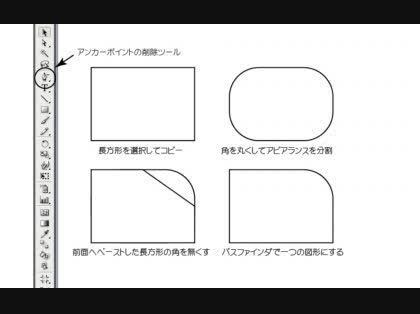
この回答への補足
もうお礼を投稿してしまったので
こちらにて再度お礼いたします。
今回は、わかりやすい画像による図解で
各図形に説明も添えてくださって
本当にわかりやすかったです。
本当にありがとうございました。
重ねてお礼申し上げます。
重ねてのアドバイスありがとうございます。
こちらもアドバイスどおりやってみましたらできました。
上のご回答no.1への補足質問で
「拡張」ボタンをクリックするかどうかお聞きしましたが、
こちらの、ご回答no.3のやり方でやってみて、
目に見える形で「拡張」ボタンを押して作業が完了することがわかりました。
たいへんありがとうございました。
お探しのQ&Aが見つからない時は、教えて!gooで質問しましょう!
似たような質問が見つかりました
- Illustrator(イラストレーター) Illustratorで図形の背景のみをぼかす方法 1 2023/01/25 20:04
- お菓子・スイーツ 角食型で山食パンを焼きたい 2 2022/10/16 08:24
- 数学 画像の中学2年生の数学の問題について教えていただきたいです。 三角形ADCが二等辺三角形であることと 2 2023/01/29 16:14
- Illustrator(イラストレーター) イラストレーターで文字の背景に自動で入れた長方形の左側の角だけ丸く(右側だけ直角に)する方法 4 2023/04/21 11:08
- DIY・エクステリア 板を切断する方法について 11 2022/06/02 09:40
- C言語・C++・C# ある線が円の範囲に入っているかの計算 1 2022/12/07 16:14
- 数学 『弧は弦より長し』 8 2022/04/18 10:23
- 数学 数学の質問です。 △ABCにおいて, ∠Aの二等分線が BC と交わる点をRとする。 辺BC, CA 2 2023/07/13 23:58
- 数学 問題「キッチンペーパーだけでバウムクーヘンを五等分せよ」 正解は? 5 2022/12/16 22:18
- 英語 Implants have a round cross-section, whereas natur 4 2022/10/10 20:02
おすすめ情報
デイリーランキングこのカテゴリの人気デイリーQ&Aランキング
-
Adobe Acrobat 9で挿入したテキ...
-
イラストレーターでテキストボ...
-
イラストレーターの線幅ツール...
-
PDF xchange viewerの操作で困...
-
PDF-XChange Viewerで、データ...
-
Firefox の開発ツールの文字を...
-
Photoshop7で「ターゲットチャ...
-
エクセルでEOMONTHが使...
-
フォトショップのラインツール
-
【悲】AfterEffectsのツールバ...
-
Illustratorで角度を指定した円弧
-
パワーポイントで表を真ん中に...
-
「ペイント」ソフトで既に書い...
-
イラストレーターでアラベスク...
-
Photoshop CC:多角形選択ツー...
-
Excelで北西隅の方法を用いて回...
-
Illustratorの竜巻模様?
-
Acrobatでpdfのページがコピー...
-
WORD2007の「図ツール」はどこ...
-
写真の被写体を実寸サイズで測...
マンスリーランキングこのカテゴリの人気マンスリーQ&Aランキング
-
Adobe Acrobat 9で挿入したテキ...
-
イラストレーターでテキストボ...
-
PDF-XChange Viewerで、データ...
-
イラストレーターの線幅ツール...
-
PDF xchange viewerの操作で困...
-
フォトショップのラインツール
-
エクセルでEOMONTHが使...
-
Illustratorで角度を指定した円弧
-
Firefox の開発ツールの文字を...
-
Photoshop7で「ターゲットチャ...
-
【悲】AfterEffectsのツールバ...
-
Adobe Reader てのひらツール...
-
InDesignCS6をCCにアップデート...
-
写真の被写体を実寸サイズで測...
-
イラストレーター10で文字入力...
-
Adobe作業中に、画面が動かなく...
-
windowsのペイントソフトを使っ...
-
photoshopでガイド間のサイズを...
-
イラストレーターでアラベスク...
-
zipファイルのパスワードに関して
おすすめ情報
